- Руководство пользователя Adobe Stock
- Поиск ресурсов
- Коллекции ресурсов Adobe Stock
- Интеграция и совместная работа
- Общие вопросы
Экономьте свое время и избавьтесь от ненужной работы, используя ресурсы Adobe Stock напрямую в программах Microsoft Office с помощью надстроек Adobe Stock и Adobe Creative Cloud. Просматривайте ознакомительные версии изображений в вашей презентации, коммерческом предложении или другом вспомогательном материале и лицензируйте их одним щелчком мыши.
Надстройка Adobe Creative Cloud для Microsoft PowerPoint и Microsoft Word
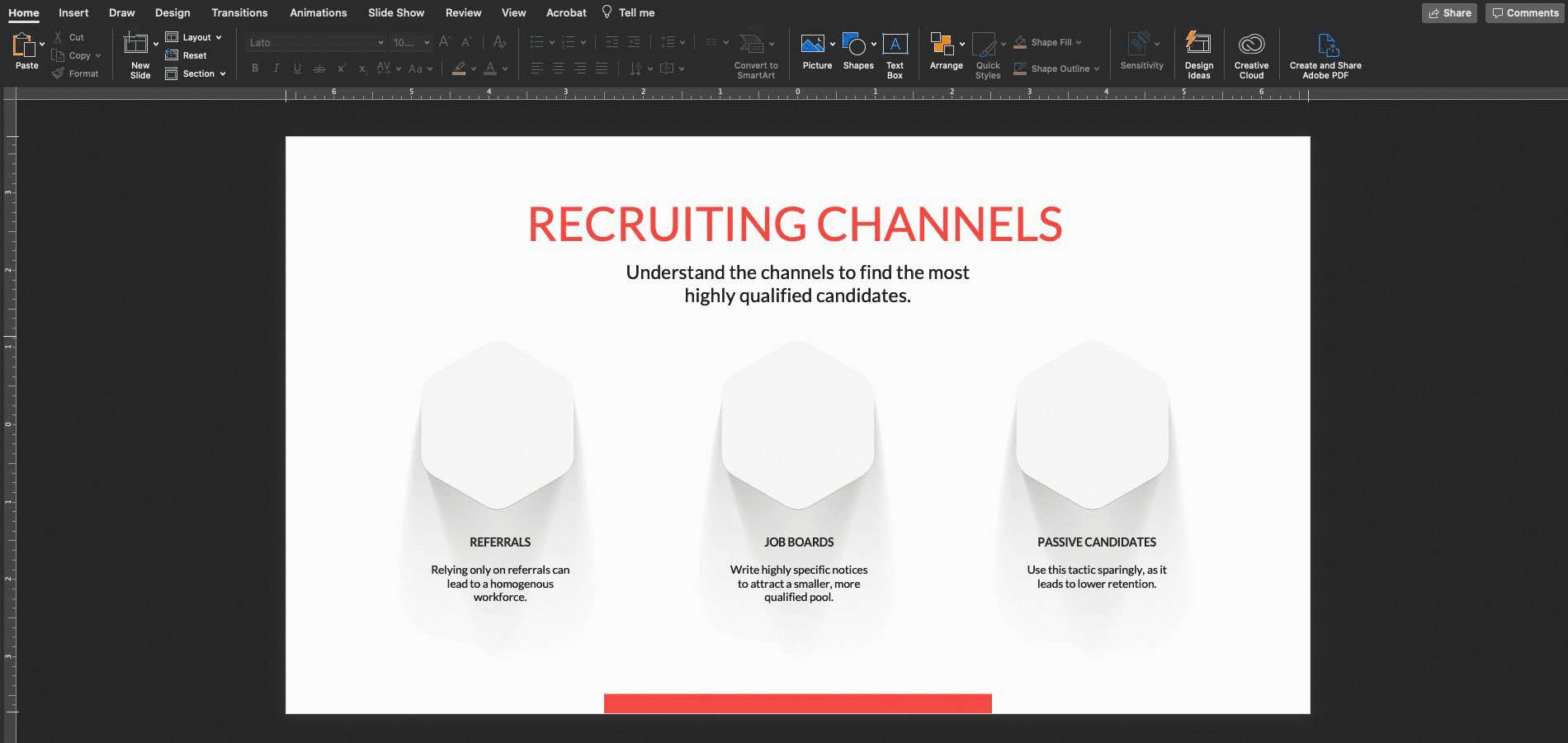
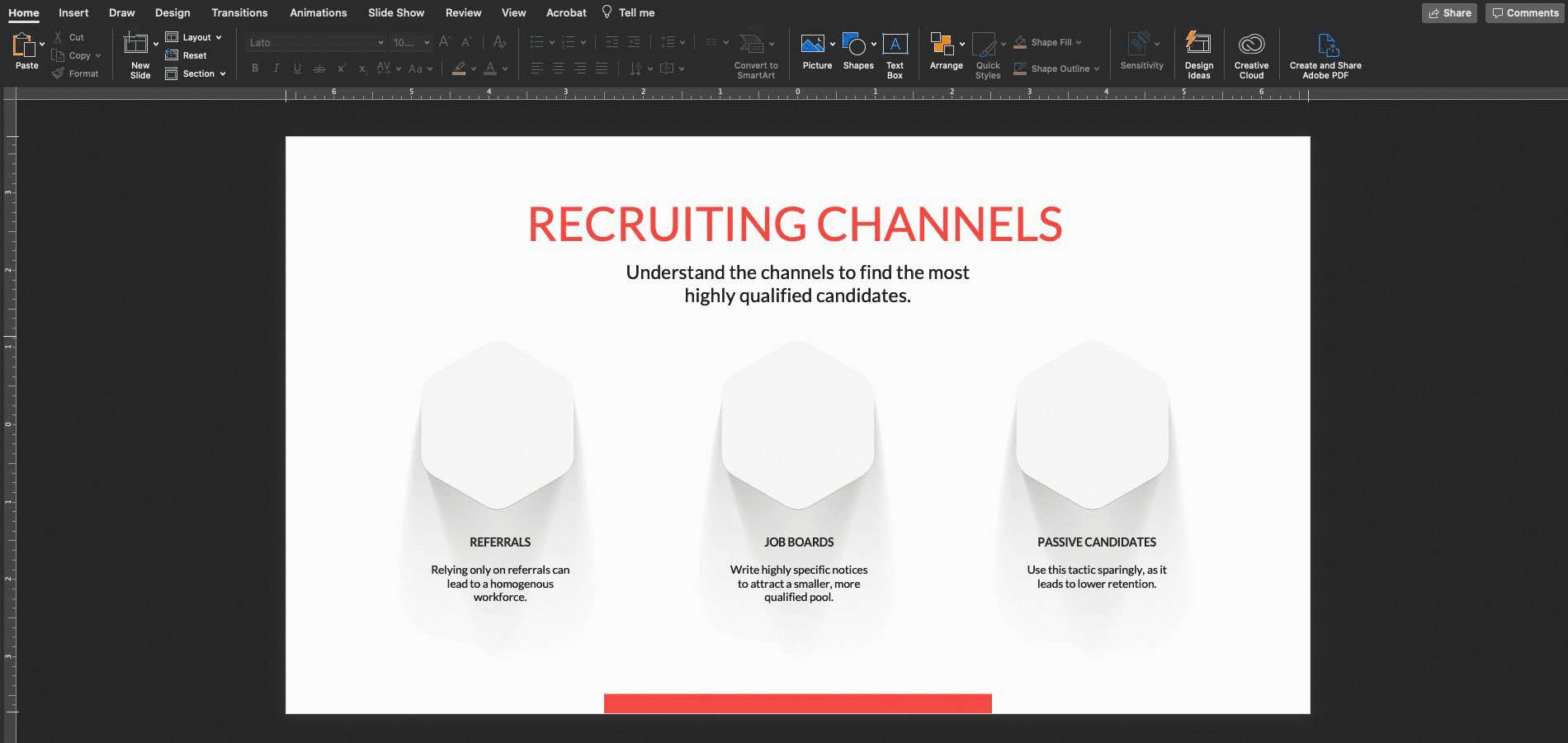
Надстройка Adobe Creative Cloud для PowerPoint и Word позволяет легко добавлять ресурсы из Adobe Stock, которые уже были сохранены вами в библиотеках Creative Cloud Libraries. Следуйте данным инструкциям по установке надстройки Adobe Creative Cloud напрямую в PowerPoint или Word; также вы можете найти надстройку Adobe Creative Cloud в магазине Microsoft App Store в Интернете.
После установки надстройки Adobe Creative Cloud вы можете просматривать фотографии, векторные изображения и иллюстрации Adobe Stock, сохраненные в ваших библиотеках. Выполняйте быстрый поиск других ресурсов бренда, шрифтов и цветов в своих библиотеках CC Libraries. Также убедитесь в том, что ваши презентации, бизнес-предложения и другие маркетинговые, деловые или творческие материалы всегда соответствуют символике бренда.
ПОИСК ИЗОБРАЖЕНИЯ
Просматривайте все ресурсы вашей библиотеки, переключаясь между разными библиотеками в раскрывающемся меню.
Щелкните значок со стрелкой вниз в строке поиска для поиска по ключевым словам в выбранной библиотеке, всех библиотеках или на всем сайте Adobe Stock.
Нажмите кнопку с плюсом на изображении, чтобы добавить найденные изображения в выбранную библиотеку.
ПРОСМОТР ИЗОБРАЖЕНИЯ
- Наведите указатель мыши на изображение, которое хотите просмотреть, и щелкните значок по диагонали вниз с надписью Разместить графическое изображение, чтобы просмотреть ознакомительную версию ресурса с водяными знаками.
ЛИЦЕНЗИРОВАНИЕ ИЗОБРАЖЕНИЯ
Когда вы будете готовы лицензировать изображение, выберите его, после чего нажмите на значок корзины в верхнем левом углу ресурса.
После этого вы будете перенаправлены на веб-сайт Adobe Stock для завершения покупки. Если у вас есть корпоративная учетная запись, вы можете добавить справочную информацию к ресурсу перед его покупкой.
Надстройка Adobe Stock для Microsoft PowerPoint
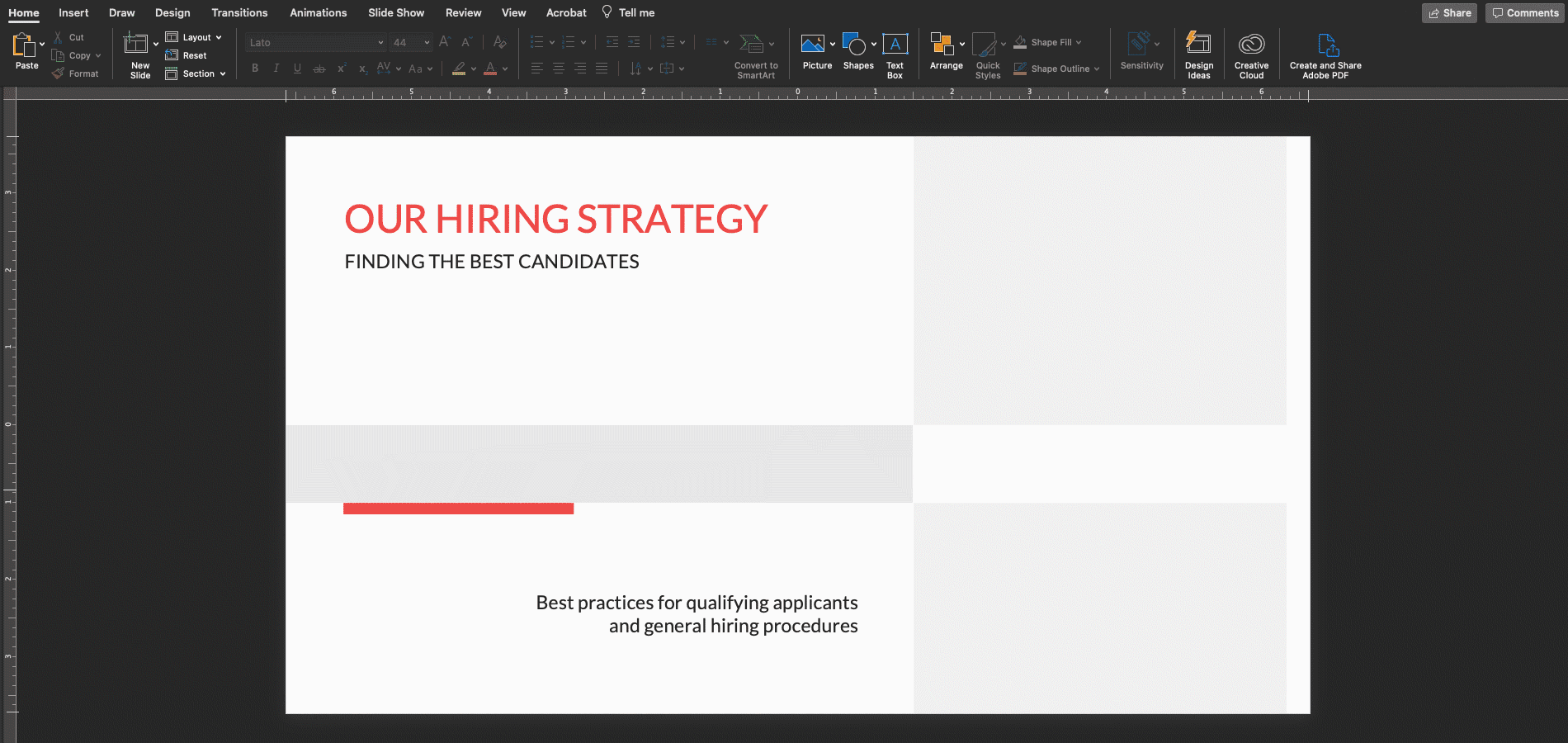
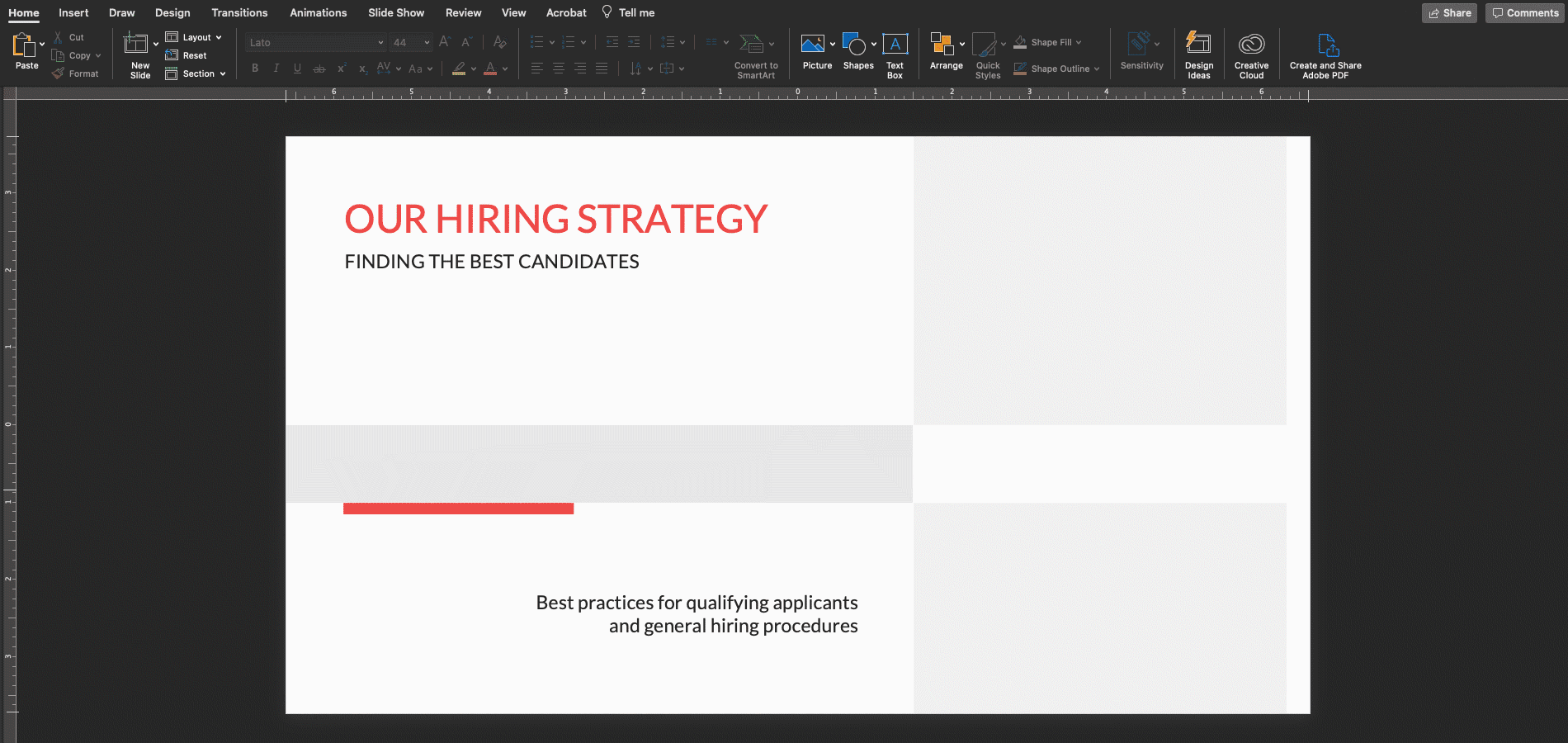
Ищите, просматривайте и лицензируйте ресурсы Adobe Stock прямо в Microsoft PowerPoint. Следуйте данным инструкциям по установке надстройки Adobe Stock напрямую в PowerPoint; также вы можете найти надстройку Adobe Stock в магазине Microsoft App Store в Интернете.
После установки надстройки Adobe Stock вы можете искать фотографии и иллюстрации профессионального качества на сайте Adobe Stock. Протестируйте их на слайдах своей презентации и сразу же лицензируйте их, не выходя из приложения PowerPoint.
ПОИСК ИЗОБРАЖЕНИЯ
Введите ключевое слово в поле поиска в верхней части панели Adobe Stock.
Вы также можете перетащить изображение на панель, чтобы найти похожие изображения.
Выберите раскрывающийся список в верхнем левом углу панели, чтобы отфильтровать результаты поиска для фотографий или иллюстраций.
Чтобы найти ранее лицензированный ресурс Adobe Stock, щелкните раскрывающийся список учетной записи и выберите История > История лицензирования.
ПРОСМОТР ИЗОБРАЖЕНИЯ
Перед тем как выполнять лицензирование, перетащите изображение или иллюстрацию с панели результатов поиска в ваш документ, чтобы просмотреть, как будет выглядеть данный ресурс.
Надстройка ведет текущий список всего, что вы просматривали в текущем сеансе, поэтому вы можете легко вернуться к понравившемуся ресурсу. Для этого щелкните раскрывающийся список учетной записи и выберите История > История просмотров.
ЛИЦЕНЗИРОВАНИЕ ИЗОБРАЖЕНИЯ
Когда вы будете готовы лицензировать изображение, выберите его, после чего нажмите на Лицензировать и добавить в PowerPoint.
Изображение без водяного знака будет повторно добавлено в ваш документ. Если у вас есть корпоративная учетная запись, вам будет предложено добавить справочную информацию к ресурсу перед его покупкой.